A OneNote az iPad-hez a Microsoft hozta meg az Apple-hez tartozó jegyzetelő alkalmazást, de látszólag ellenezte az akaratát. Az ingyenes alkalmazás segítségével akár 500 jegyzetet is létrehozhat. Miután eltalálta az 500-as jelet, a jegyzetelés folytatásához 14, 99 $ -os vásárlást kell végrehajtania. A jegyzetkorlát nem az egyetlen akadály, amelyet a OneNote az iPad-hez fog találni; az új notebookok létrehozására, a jegyzetek megszervezésére és a címkék hozzárendelésére vonatkozó korlátozásokat is talál.
Indítsa el az alkalmazást, jelentkezzen be a Windows Live-fiókjába (vagy hozzon létre egy újat), és vonzó elrendezést fog látni, spirál-notebook témával együtt. A tájkép módban a notebookok és a jegyzetek a bal oldali oszlopban vannak felsorolva, a jobb oldali aktuális megjegyzést. Portré módban a spirál jegyzetfüzet egy oldala kitölti a képernyőt, a notebookok és jegyzetek listája elérhető a bal felső sarokban lévő gomb megnyomásával. A tájolás helyétől függetlenül három gomb - a törlés, az e-mail és a jegyzetek létrehozása - a képernyő jobb felső sarkában található.

A OneNote programjában egy notebook tele van szekciókkal, és a szakaszok tele vannak megjegyzésekkel. Az alkalmazás elindítja Önt egy alapértelmezett noteszgéppel, furcsa névvel (Web). A OneNote az iPad legnagyobb korlátozása az, hogy nem tud új notebookokat vagy szekciókat létrehozni. Csak megjegyzéseket hozhat létre (a jobb felső sarokban található létrehozási gomb segítségével), amelyet elmenthet, vagy a jelenleg megtekintett részben. Ha egy megjegyzést egy új részhez vagy jegyzetfüzethez kíván áthelyezni, vagy új szakaszt vagy jegyzetfüzetet hoz létre, akkor a számítógépet vagy a webes alkalmazást kell használnia. Szüksége van a számítógépre vagy a webalkalmazásra is, hogy megjegyzéseket jelöljön, egy másik hasznos és alapvető funkciót, amely nem szerepel az alkalmazásban.
Míg a jegyzetek megszervezése korlátozott, mert nem tud mozgatni a jegyzeteket, vagy nem hozhat létre új notebookokat, az alkalmazás megkönnyíti a jegyzet törlését. A bal oldali jegyzetek listájáról egyszerűen csúsztassa oldalra a jegyzetet, és megjelenik egy piros törlés gomb.
Az oszlop alján négy gomb található: Notebook, Unfiled, Recents és Search. A Jegyzetfüzet gomb mutatja az összes notebookját. Megjeleníti a személyes (Web) jegyzetfüzetet és a többi olyan személyt, amelyet a OneNote PC vagy a Web alkalmazás segítségével hoztak létre. A Unfiled (Unfiled) gomb megmutatja a létrehozott jegyzetek listáját, de nem mentett egy adott szakaszra vagy notebookra. Sajnos, nem tudja húzni a jegyzeteket az Unfiled listából az iPad alkalmazáson belüli másik szakaszra vagy notebookra. A Legutóbbi gomb megmutatja az összes nemrég létrehozott vagy szerkesztett megjegyzést. Érintsük meg a jegyzet jobb oldalán található fehér PIN-kódot, és a Legutóbbi lista tetejére kerüljön, ahol addig marad, amíg meg nem oldja. Végül, a Keresés gomb lehetővé teszi, hogy kulcsszavakat kereshessen, de nem kereshet dátum szerint, sőt időrendi sorrendben sem tekintheti meg a jegyzeteket (nem tekintheti meg a jegyzet dátumát anélkül, hogy megnyitná).

A OneNote a szokásos iPad képernyő-billentyűzetet használja, három további gomb segítségével. Létrehoz egy jelölőnégyzetet egy szövegsor mellett, amelyet akkor érhetünk el, amikor az elem befejeződött. A második gomb létrehozza a felsorolt listákat, a harmadik pedig beillesztheti a fényképeket egy jegyzetbe, akár az egyik alkalmazásból való felvételével, akár a könyvtárból készített felvétel kiválasztásával.
Ez a további ellenőrzésekhez. A formázási lehetőségek, például a betűtípus, a betűméret és a betűszín nem állnak rendelkezésre. Nincs összekapcsoló támogatás, és nem helyezhet be audio klipeket. És amíg létrehozhatod a jegyzett és a pipa listákat, nem tudsz számozott listát létrehozni anélkül, hogy kézzel csinálnánk. Végül nem lehet egy egész oldalt vagy egynél több bekezdést kiemelni, ami megnehezíti a szöveg másolását és beillesztését, vagy általában áthelyezését.

A beállítások eléréséhez érintse meg a fogaskerék ikon gombját, amely a Notebookok nézet kezdőképernyőjén érhető el. Itt frissítheti a korlátlan 14, 99 $ -es alkalmazást, szinkronizálhatja a többi OneNote-eszközzel, válassza ki a szinkronizálandó notebookokat, és válasszon egy képméretet a jegyzetekhez hozzáadott képekhez.
Szeretne több Microsoft-t az iPad-en? Ezután nézd meg az OnLive Desktop-ot, amely az Office alkalmazásokat és az IE-t szolgálja a Flash segítségével.





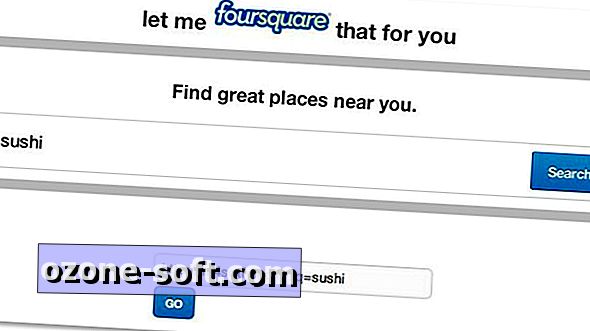





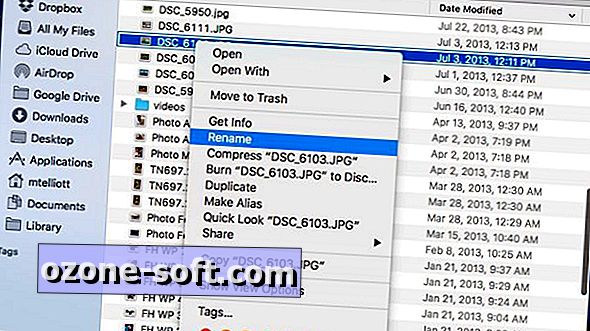

Hagyjuk Meg Véleményét